Sie wissen nicht, ob Ihr Computer 64 Bit oder 32 Bit ist, dann gibt Ihnen dieser Artikel fünf effiziente Lösungen, um die Antwort herauszufinden.
Ist mein Computer 64 Bit oder 32 Bit?
Die meisten Leute wissen, ob auf ihrem Computer Windows 7 oder Windows 10 läuft, aber sie wissen vielleicht nicht, ob ihr Computer 32 Bit oder 64 Bit ist. Zu wissen, ob Ihr Computer 32-Bit oder 64-Bit ist, ist sehr wichtig, wenn Sie Gerätetreiber installieren oder Software für Ihren Computer auswählen.
Ist mein Computer 64 Bit oder 32 Bit? Das fragen sich viele Windows-Anwender immer wieder. Eigentlich ist es ganz einfach, herauszufinden, ob Ihr Computer 64 Bit oder 32 Bit ist. Und es gibt fünf schnelle und effiziente Möglichkeiten, die Sie zur Überprüfung einsetzen können. Die folgenden Methoden nehmen alle Windows 10 als Beispiel.
Erste Methode: Einstellungen
Sie können über die Einstellungen in Windows überprüfen, ob Ihr Computer 32 Bit oder 64 Bit ist. Sie müssen nur die folgenden Schritte ausführen, um das Ergebnis zu erfahren.
Klicken Sie auf Einstellungen > klicken Sie auf System > klicken Sie auf Info > Sie finden den Systemtyp unter Gerätespezifikationen.
Dann können Sie feststellen, ob Ihr Computer 32-Bit oder 64-Bit ist. Sie können auch andere Informationen erhalten, z. B. die Windows-Spezifikationen.
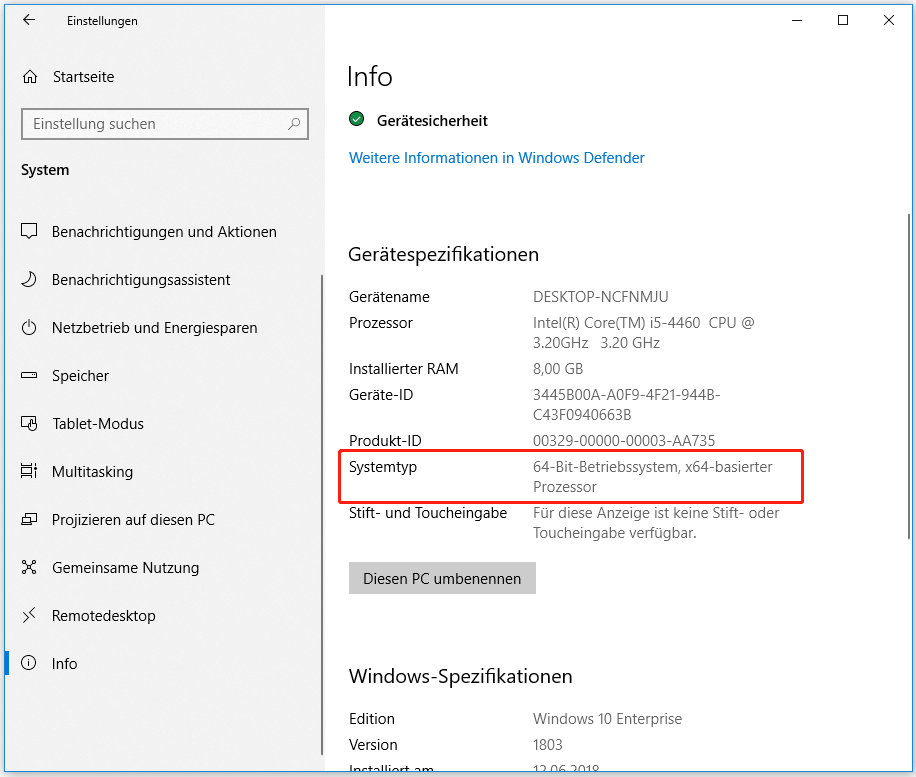 klicken Sie auf System > klicken Sie auf Info > Sie finden den Systemtyp unter Gerätespezifikationen.“/>
klicken Sie auf System > klicken Sie auf Info > Sie finden den Systemtyp unter Gerätespezifikationen.“/>
Zweite Methode: Dieser PC
Sie können auch herausfinden, ob Ihr PC 32-Bit oder 64-Bit ist, indem Sie auf Dieser PC klicken. Um die Antwort zu erfahren, müssen Sie nur einige Schaltflächen anklicken.
Öffnen Sie den Datei-Explorer > klicken Sie mit der rechten Maustaste auf Diesen PC > klicken Sie auf Eigenschaften > finden Sie den Systemtyp.
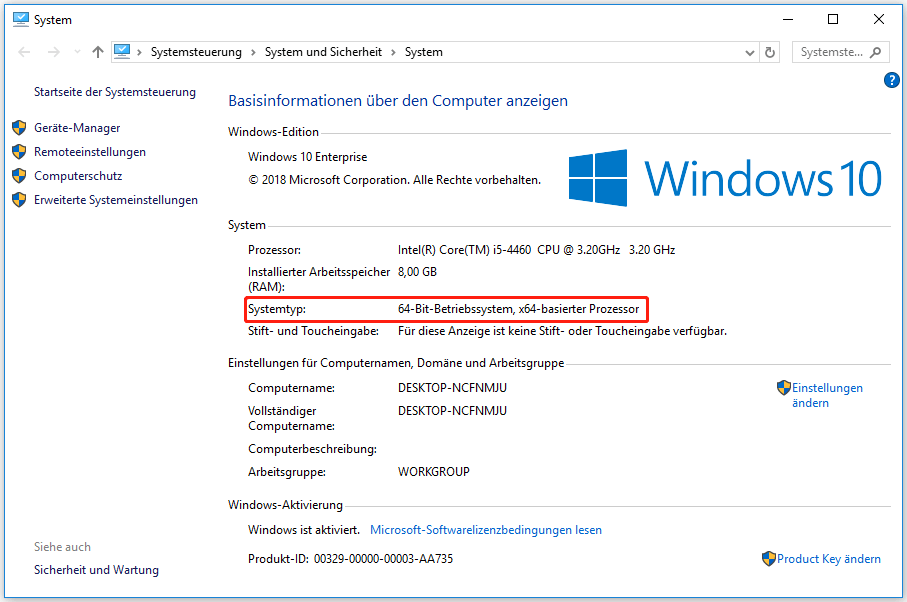 klicken Sie mit der rechten Maustaste auf Diesen PC > klicken Sie auf Eigenschaften > finden Sie den Systemtyp.“/>
klicken Sie mit der rechten Maustaste auf Diesen PC > klicken Sie auf Eigenschaften > finden Sie den Systemtyp.“/>
Dritte Methode: Systeminformationen
Sie können die Antwort auch erhalten, indem Sie sich die Systeminformationen anschauen. Sie können auch andere Informationen über das System, die Hardware, die Grundplatine und so weiter erhalten.
Sie müssen nur die folgenden Anweisungen ausführen, um herauszufinden, ob Ihr System 32 Bit oder 64 Bit ist.
Schritt 1: Geben Sie msinfo32 in das Suchfeld neben Cortana ein, um fortzufahren.
Schritt 2: Klicken Sie auf den obersten Eintrag (Systeminformationen), um fortzufahren.
Schritt 3: Suchen Sie den Systemtyp, um zu prüfen, ob Ihr Computer 32 Bit oder 64 Bit ist.
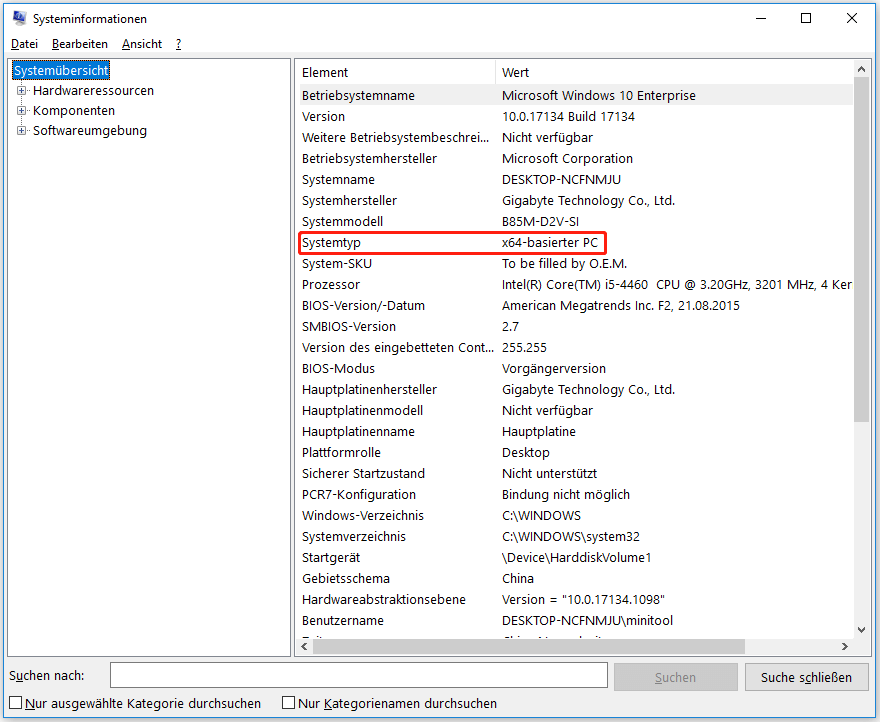
Vierte Methode: Programmdateien-Ordner
Die vierte Methode besteht darin, den Ordner Programme zu finden, da ein 64-Bit-System zwei Ordner „Programme“ hat, die „Programme“ und „Programme (x86)“ heißen, während ein 32-Bit-System nur einen Ordner „Programme“ hat.
Wie findet man also den Ordner Programme? Hier ist die Anleitung.
Öffnen Sie den Datei-Explorer > klicken Sie auf Dieser PC > doppelklicken Sie auf Lokaler Datenträger (C:) (der Datenträger ist derjenige, wo sich das Betriebssystem befindet) > prüfen Sie, wie viele Ordner Programme sich hier befinden.
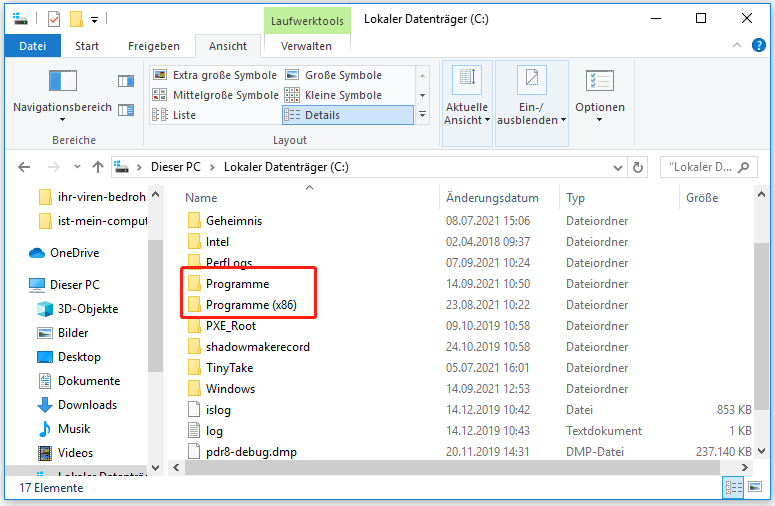
Fünfte Methode: DirectX Diagnosetool
Es gibt eine weitere Methode, mit der Sie überprüfen können, ob Ihr Computer 32-Bit oder 64-Bit ist. Sie können die Antwort mit dem DirectX Diagnosetool finden.
Geben Sie einfach dxdiag in das Suchfeld neben Cortana ein und klicken Sie auf das oberste, dann klicken Sie einfach auf Ja, um das DirectX Diagnosetool aufzurufen.
Jetzt können Sie anhand des erscheinenden Fensters mit dem DirectX Diagnosetool erkennen, ob Sie ein 32-Bit-Betriebssystem oder ein 64-Bit-System verwenden.
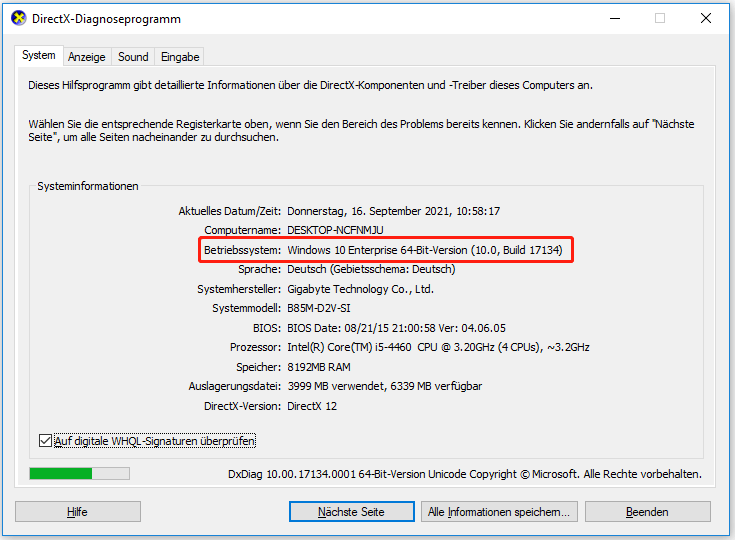
Was sind die Unterschiede zwischen 64-Bit- und 32-Bit-Systemen?
In den frühen 1990er Jahren haben die Prozessoren die 32-Bit-Architektur übernommen. Der Datenbus war in der Lage, 32 Bit auf einmal zu verarbeiten. Dann kamen die 64-Bit-Prozessoren auf den Markt, so dass der Datenbus in der Lage ist, 64 Bit auf einmal zu verarbeiten.
Um die Fähigkeiten von 64-Bit-Prozessoren zu nutzen, brachte Microsoft daher 64-Bit-Betriebssystemversionen heraus.
Das Beste an 64-Bit-Prozessoren ist, dass ein 64-Bit-Prozessor sowohl ein 64-Bit- als auch ein 32-Bit-Betriebssystem unterstützen kann. Ein 32-Bit-Prozessor kann jedoch nur ein 32-Bit-System unterstützen.
Darüber hinaus gibt es nur 4 GB RAM für ein 32-Bit-System. Wenn Sie also mehr RAM verwenden möchten, sollten Sie lieber das 32-Bit Betriebssystem auf 64 Bit aufrüsten.